Win10被禁用UAC怎么办?
1、右键点击任务栏左侧的“Windows“按钮
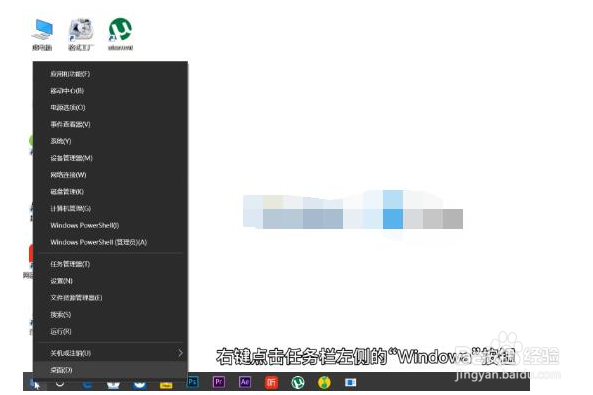
2、选择“运行”
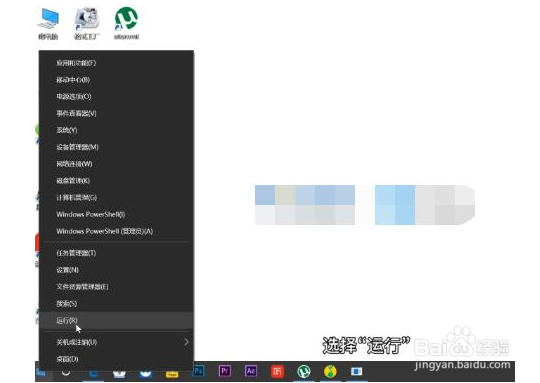
3、输入“msconfig”,点击“确定”
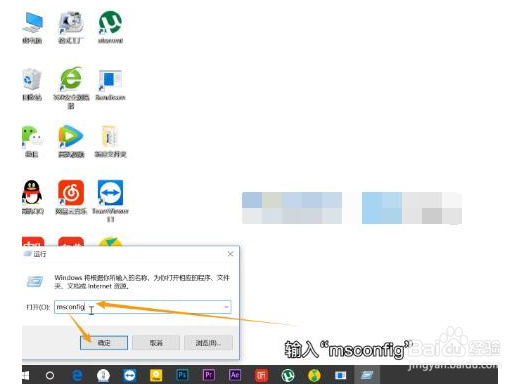
4、选择“工具”

5、点击“更改UAC设置”

6、选择“启动”
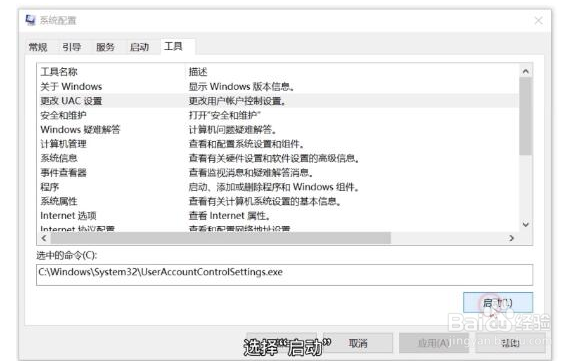
7、将“用户账户控制设置”设为“从不通知”之外的其他级别

8、点击“确定”

9、点击“是”,重启计算机即可

1、Win10被禁用UAC怎么办
1/9、右键点击任务栏左侧的“Windows“按钮
2/9、选择“运行”
3/9、输入“msconfig”,点击“确定”
4/9、选择“工具”
5/9、点击“更改UAC设置”
6/9、选择“启动”
7/9、将“用户账户控制设置”设为“从不通知”之外的其他级别
8/9、点击“确定”
9/9、点击“是”,重启计算机即可
声明:本网站引用、摘录或转载内容仅供网站访问者交流或参考,不代表本站立场,如存在版权或非法内容,请联系站长删除,联系邮箱:site.kefu@qq.com。
阅读量:167
阅读量:105
阅读量:47
阅读量:149
阅读量:55